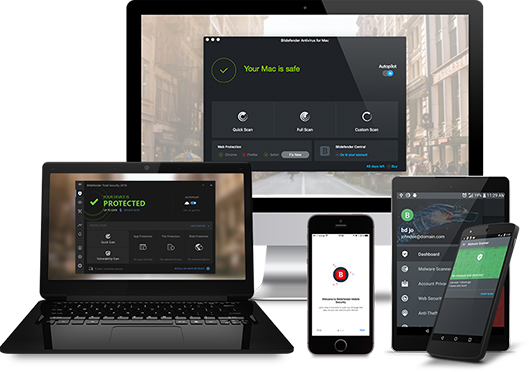A instalação do Bitdefender em todos os seus dispositivos, incluindo PCs com Windows, Macs, smartphones e tablets com Android ou iOS, é um processo simples.
Antes da instalação, certifique-se de que a subscrição do Bitdefender está ativa na sua conta Bitdefender Central para que o produto que instala possa recuperar a validade da sua conta. Se precisar de ajuda para ativar a sua subscrição, consulte este artigo - Como ativar a subscrição Bitdefender.
Clique na ligação correspondente para obter um tutorial passo a passo sobre como instalar o Bitdefender nestes diferentes dispositivos: